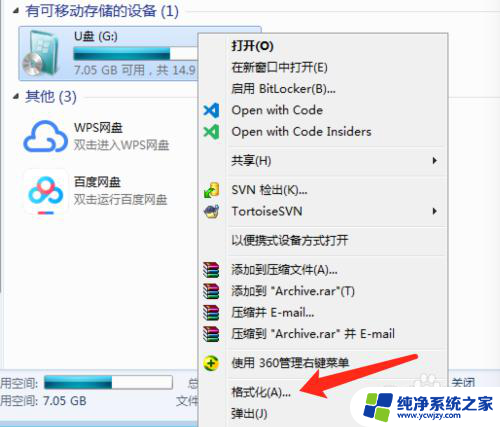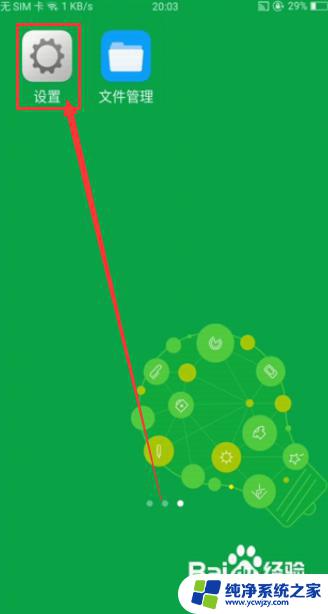优盘在手机上怎么打开 手机上U盘使用教程
更新时间:2024-01-17 11:44:01作者:yang
现如今随着移动设备的普及和功能的不断增强,手机成为了人们生活中必不可少的工具之一,由于手机内存空间有限,难免会遇到存储空间不足的困扰。为了解决这个问题,许多人开始使用优盘在手机上进行存储和传输文件。如何打开手机上的优盘呢?手机上U盘的使用教程又是怎样的呢?本文将为大家详细介绍如何在手机上打开优盘,并提供U盘的使用教程,帮助大家更好地利用手机和优盘进行文件管理和传输。
步骤如下:
1.打开手机,找到设置,这里用某一种机型用来演示,大体操作相同
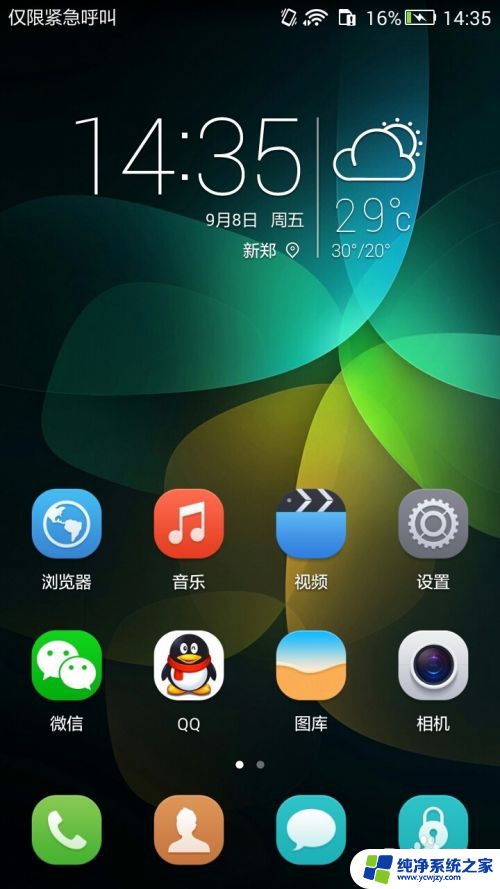
2.进入设置后找到智能辅助中的<更多>,点击更多
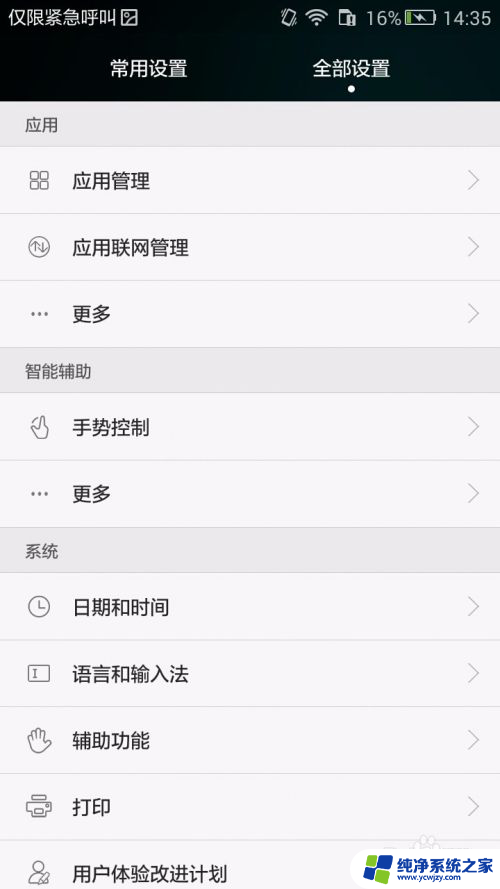
3.进入更多之后,点击<OTG>(这个就是手机上读取USB设备的开关),位置如图所示
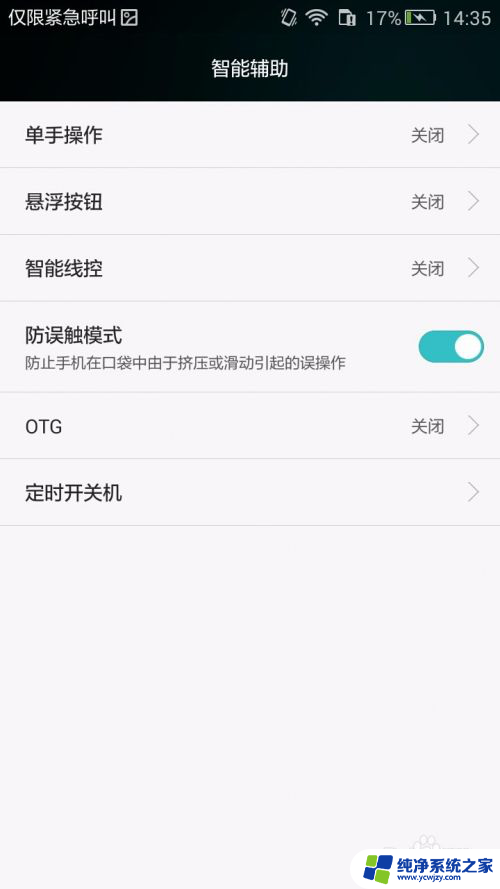
4.点击进入后把开关打开就可以了,但是需要注意的是这项功能开启后需要重启才可以使用。
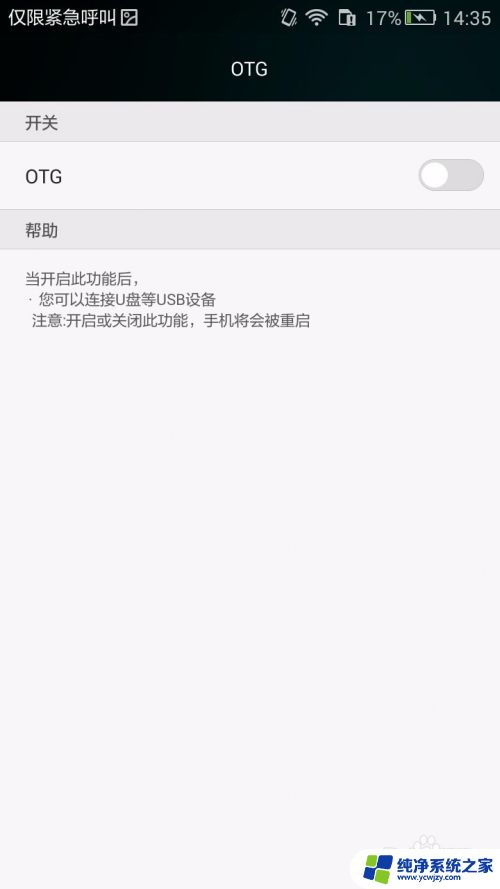
5.在平时需要用手机进行USB链接时,如果遇到障碍也可以打开这里试试。

6.在使用这项功能时,要注意需要读取的U盘手机可以接受。不可以使用手机强制读取内存过大的U盘。

以上是关于如何在手机上打开优盘的全部内容,如果你遇到这种情况,可以尝试按照小编的方法来解决,希望对大家有所帮助。